De One UI interface op je Samsung Galaxy telefoon is al vrij vriendelijk wat betreft het bedienen met één hand. Maar als je je hele scherm ‘kleiner' wilt maken, is er ook nog de echte modus voor Bediening met één hand. Daarvoor moet je wel even in het menu duiken. Ook kun je alleen het toetsenbord aanpassen, zodat je vooral beter met je duim kunt typen.

Samsung Galaxy: bedienen met één hand activeren
De éénhandige modus op Samsung telefoons is echt al jáááren oud. Hij maakte zijn debuut op de Galaxy Note 2, en wordt straks in Android 12 eindelijk geïntegreerd in het besturingssysteem zelf. Het was een veelbesproken functie toen telefoonschermen jaarlijks groter groeiden – en nog steeds zit hij in Samsung's software ingebakken. Sterker nog: de functie was nog nooit zo gestroomlijnd als in One UI 3.x.
Om Bediening met één hand te kunnen gebruiken, moet je de functie eerst inschakelen. Standaard staat hij namelijk uit. Ga in de Instellingen naar Geavanceerde functies, en zet de schakelaar achter Bediening met één hand aan. Tik op het vakje met de tekst Bediening met één hand om te kiezen hoe je modus wilt kunnen activeren.
Als je de optie Knop gebruikt, dan start je de eenhandige modus door twee keer op de Start knop te tikken. Kies je voor Gebaar dan activeer je de stand door vanaf de Start knop naar beneden – naar de onderrand van het scherm – te vegen.
Als je dit doet, dan ‘verkleint' het actieve deel van het scherm zich, zodat je overal beter bij kunt met alleen je duim. Om de stand weer te verlaten tik je twee keer op een ‘leeg' deel van het scherm – of doe je dezelfde actie als waarmee je de stand hebt geactiveerd. En er zijn meer opties.
Met het ‘balkje' boven het venster van de Bediening met één hand modus kun je ‘m omhoog of omlaag slepen. Met het icoontje met het ‘pijltje' zet je ‘m direct aan de tegenoverliggende schermrand. En met het tandwieltje ga je naar de instellingen van Bediening met één hand.
Of alleen het toetsenbord?
Uiteindelijk is dit natuurlijk niet de meest elegante oplossing om eenvoudiger met één hand je telefoon te bedienen. Misschien is het bijvoorbeeld al voldoende als je je toetsenbord aanpast?
Tik daarvoor op het toetsenbord op de drie puntjes rechtsboven, veeg opzij voor nog meer opties, en tik op Standen. Nu kun je hier de modus Toetsenbord één hand kiezen. Dat maakt het typen met één hand makkelijker als je geen grote handen hebt.
Ook hier is er onderin beeld weer een icoontje met ‘pijltje' waarmee je het toetsenbord naar de andere schermrand verplaatst. En tik op de diagonale pijltjes om het toetsenbord weer terug te zetten naar de normale indeling. Eventueel kun je ook direct in de instellingen van Samsung Toetsenbord onder het kopje Stand kiezen voor Toetsenbord met één hand.
Mocht je er echt niet uitkomen met je grote scherm, dan kun je altijd nog op zoek naar een kleinere telefoon. De compactste Samsung telefoons die je momenteel kunt kopen zijn de Galaxy S20 en Galaxy S21 (niet de Plus of Ultra varianten), en in het budgetsegment de Galaxy A41.






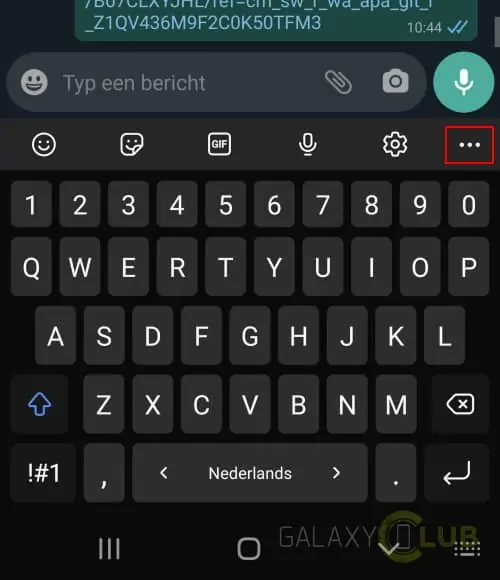
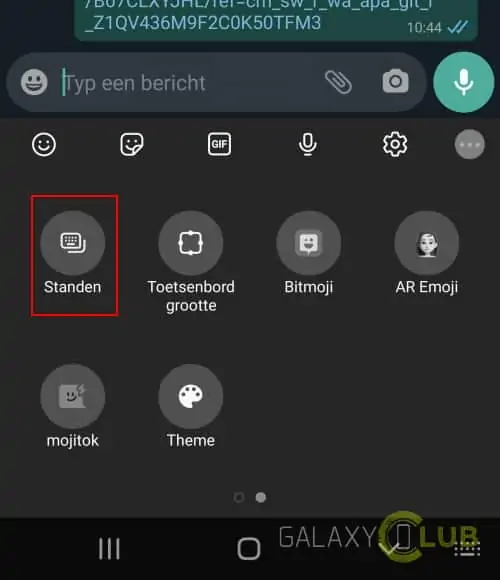
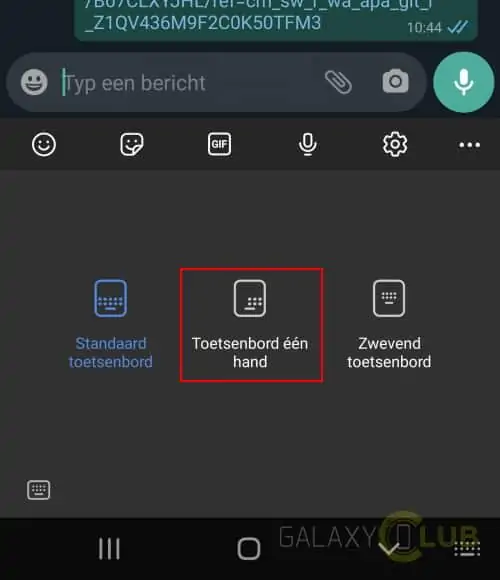
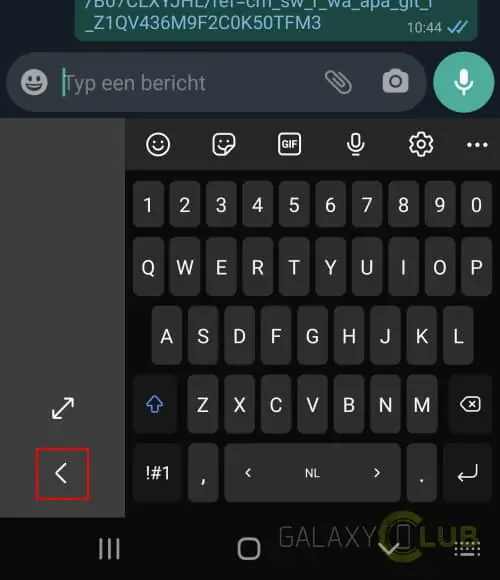
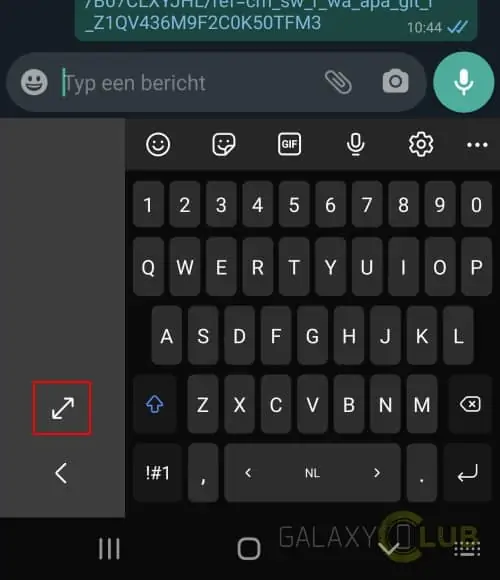
Geef een reactie